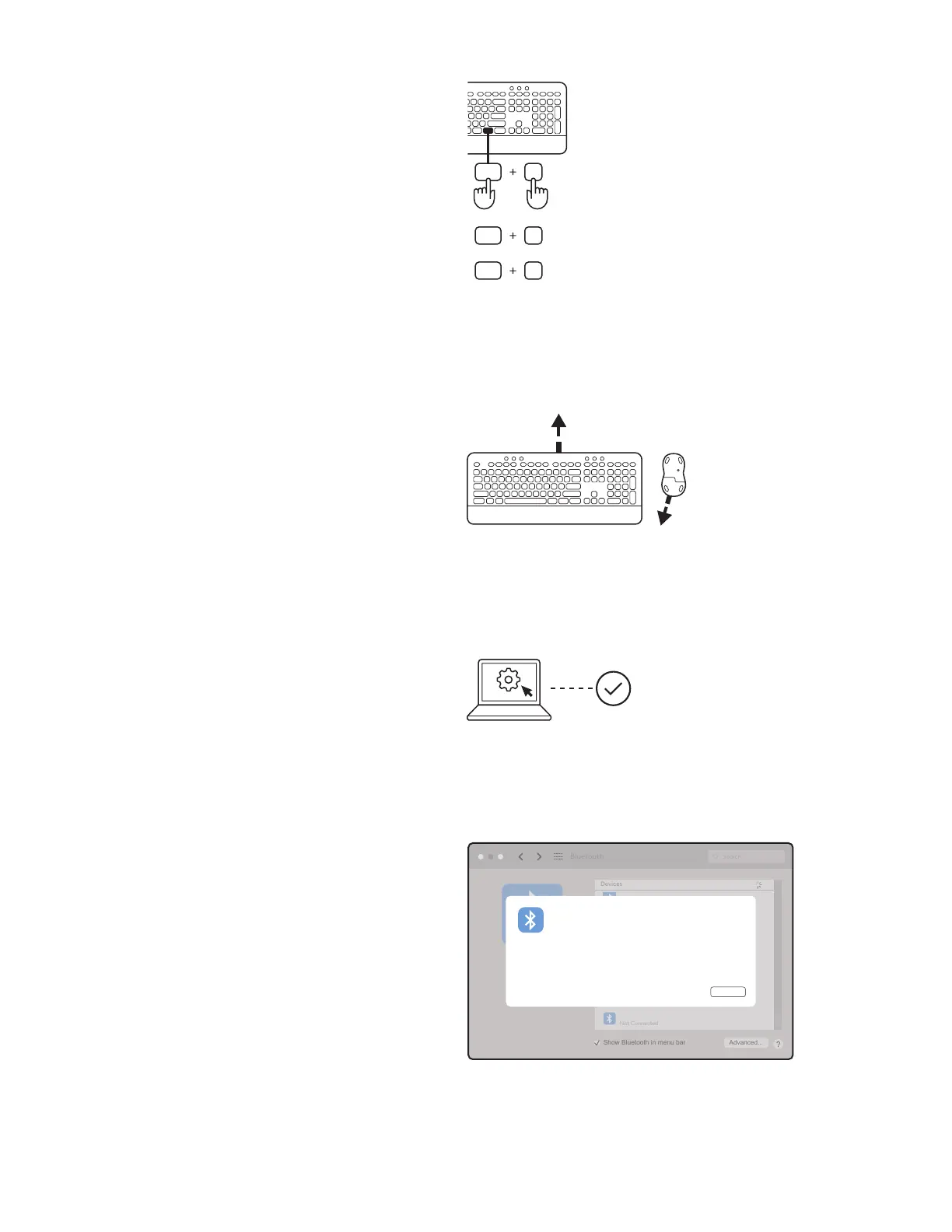Per eseguire l'associazione tramite Bluetooth
®
:
PASSAGGIO 1:
Rimuovi la linguetta dalla tastiera e dal mouse.
Siaccenderanno automaticamente.
Un LED bianco sui dispositivi inizierà a lampeggiare:
– Tastiera: sul tasto di connessione
– Mouse: nella parte inferiore
PASSAGGIO 2:
Apri le impostazioni Bluetooth
®
sul dispositivo.
Aggiungi una nuova periferica selezionando sia
latastiera (K650B) sia il mouse (M650B) dall'elenco
deidispositivi. La tastiera e il mouse vengono associati
quando i LED smettono di lampeggiare.
PASSAGGIO 3:
Il computer richiederà l'inserimento di una serie
casuale di numeri, immettili tutti e premi il tasto INVIO
sulla tastiera K650.
La tastiera e il mouse ora sono pronti per l'uso.
ON
ON
PASSAGGIO 4:
Imposta il layout della tastiera appropriato per
ilsistema operativo del tuo computer:
Premi per almeno 3 secondi i seguenti tasti
disceltarapida per congurarlo per Windows,
macOSo ChromeOS.
• Windows: Fn + P
• macOS: Fn + O
• ChromeOS: Fn + C
IMPORTANTE: Windows è il layout di sistema
operativo predenito. Se utilizzi un computer
Windows, puoi saltare questo passaggio. La tastiera
eil mouse ora sono pronti per l'uso.
fn
O
P
fn
C
fn
Mac
3 sec.
Windows
Chrome
Bluetooth
Search
Devices
Not Connected
Show Bluetooth in menu bar Advanced...
Pairing Request from: “Logi K650”
Cancel
483260
Please type the following passcode on the keyboard, then press the
Return key:
32Italiano
